I vinduet 10. april-opdatering har hjemmegrupperblevet fjernet. Hjemmegrupper blev brugt til at dele filer over netværket. For mange slutbrugere virkede hjemmegruppen som en Windows-funktion, da det faktisk var netværksdeling enkelt. Det er stadig utroligt nemt at dele filer uden hjemmegruppe. Sådan gør du det.
Del filer uden hjemmegruppe
For at dele filer uden hjemmegruppe, duskal have fildeling over netværket aktiveret. Den hurtigste måde at gøre dette på er at klikke på Netværk på navigationslinjen i File Explorer. Hvis netværksdeling er slået fra, ser du en gul bjælke øverst, som du kan klikke på for at aktivere deling.
Alternativet er at åbne appen Indstillinger oggå til Netværk & Internet. Gå der til fanen Status, og klik på 'Delingsindstillinger'. Dette åbner Kontrolpanel med et allerede udvidet afsnit. Tænd for netværksopdagelse under dette afsnit.
Netværksopdagelse gør det muligt for andre computere på netværket at se dit system.

Du kan dele en fil eller en hel mappe mednogen på netværket. I File Explorer skal du navigere til den fil eller mappe, du vil dele. Højreklik på det og vælg 'Giv adgang til'. Du vil se nogle indstillinger for hjemmegruppe, men de er kun der, fordi Microsoft ikke QA dette meget godt. Du skal vælge indstillingen Specific People.
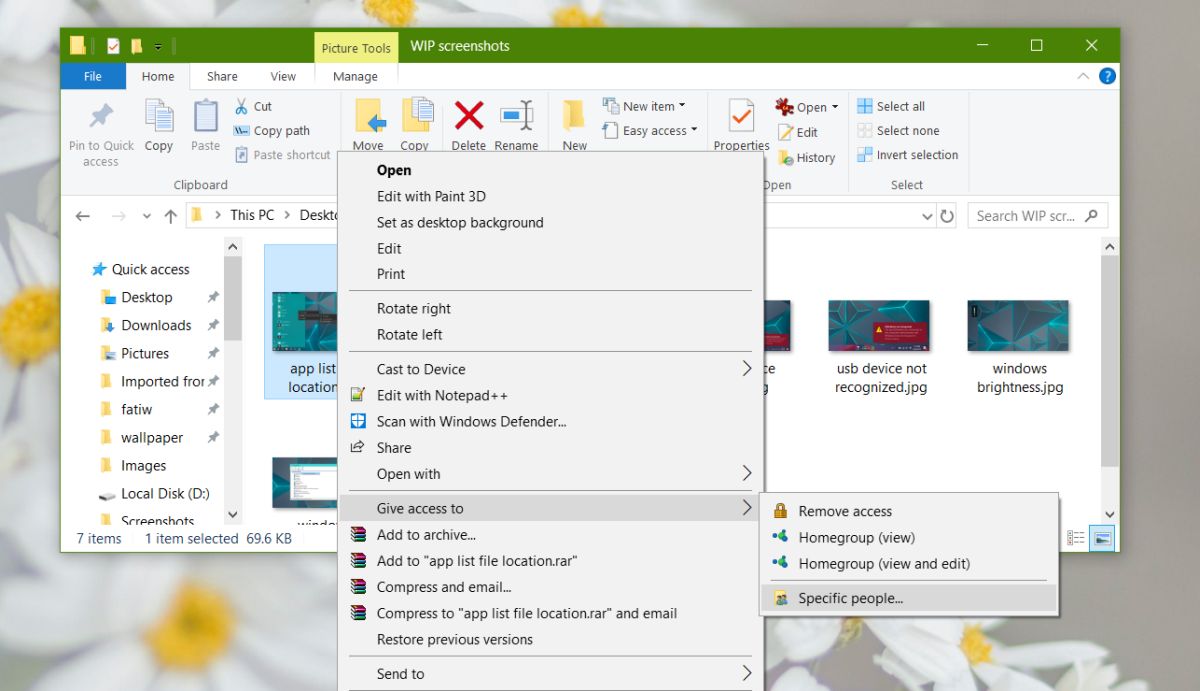
På den næste skærm kan du indtaste navnet på den computer, du vil dele filer med, eller du kan vælge 'Alle' og tillade, at alle på netværket har adgang til det pågældende emne.
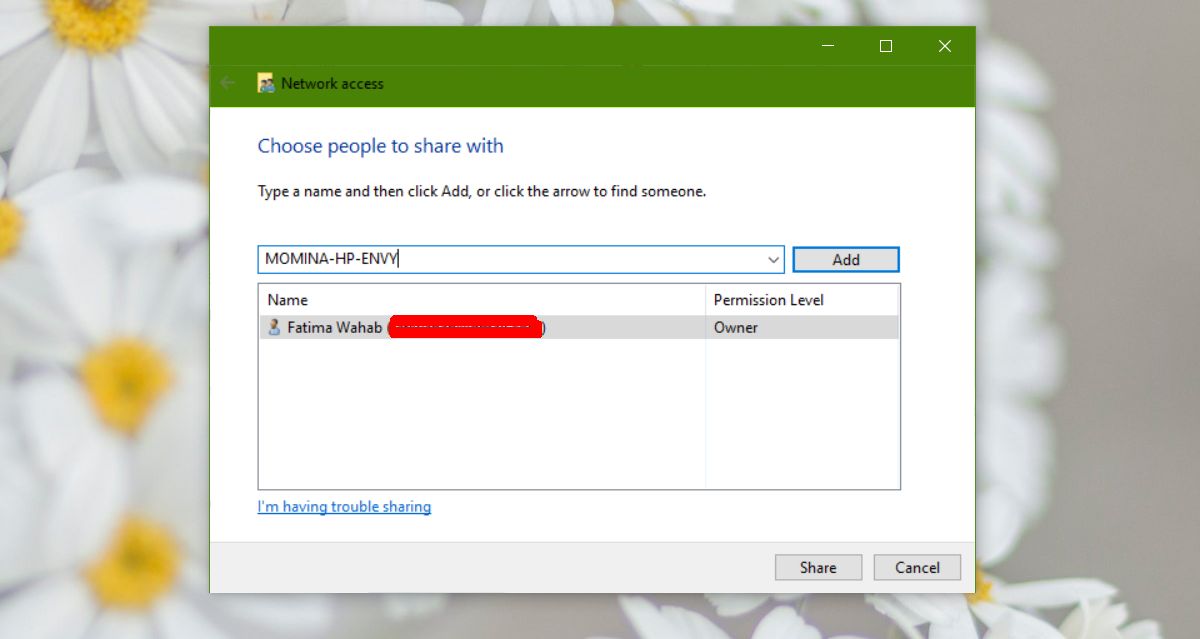
Når filen er delt, får du et link til filen på dit system, som du skal sende til den, der vil have adgang til filen.
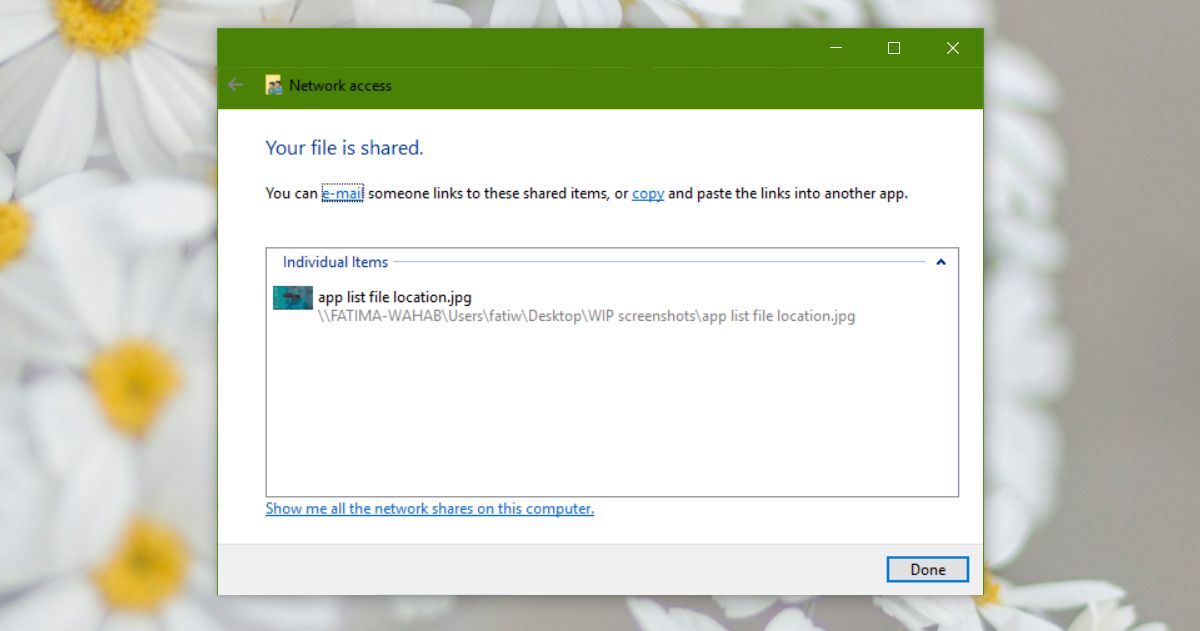
Valgmulighederne Giv adgang til er kun tilgængelige forfiler og mapper på dit Windows-drev, som normalt er C-drevet. På andre drev vises indstillingen ikke, når du højreklikker på en fil eller mappe.
Deling i nærheden
Hvis alt dette virker for kompliceret, kan du barevælg Deling i nærheden, hvilket er meget, meget lettere. Det er ikke nødvendigt at give adgang til en fil, og heller ikke tænke på tilladelser. Hvis det system, du vil dele filer til, er på det samme netværk som dig, kan du dele det fra genvejsmenuen.
Microsoft foreslår også, at du bruger et sådant sky-drevsom OneDrive til at dele filer på sin officielle hjælpeside, der fungerer, men det er også en anden måde at skubbe produktet videre til brugere. Du kan bruge Dropbox eller Google Drive til den samme ende.













Kommentarer